Snadný a rychlý průvodce rootnutím systému Android

Po rootnutí telefonu s Androidem máte plný přístup k systému a můžete spouštět mnoho typů aplikací, které vyžadují root přístup.
Pokud jste častým uživatelem WhatsApp, nápad, jak se odhlásit z WhatsApp, nemusí dávat moc smysl. Ale je to nutnost, pokud chcete, aby vaše zprávy zůstaly soukromé, pokud také používáte WhatsApp Web. Pokud se neodhlásíte, kdokoli, kdo má přístup k vašemu počítači, může otevřít aplikaci a podívat se na vaše zprávy, protože není nutné zadávat heslo. Po odhlášení musíte znovu naskenovat QR kód, abyste viděli své zprávy. Pokračujte ve čtení, abyste zjistili, jak se odhlásit z WhatsApp a udržet své zprávy soukromé.
Snadné odhlášení z WhatsApp Web pomocí telefonu Android
Při odhlašování z WhatsApp Web máte dvě možnosti. Můžete se odhlásit pomocí aplikace pro Windows nebo zařízení Android. Chcete-li se odhlásit pomocí zařízení Android, otevřete aplikaci WhatsApp a klepněte na tři tečky vpravo nahoře. Přejděte do Nastavení a poté na Připojená zařízení .
V části Stav zařízení uvidíte své webové relace WhatsApp .
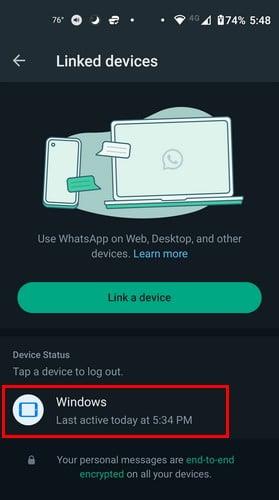
Klepněte na relaci, kterou chcete ukončit, a zobrazí se potvrzovací zpráva, kde můžete pokračovat v odhlášení nebo zrušit svůj požadavek.
Zde můžete mít relace pod kontrolou, protože vám také ukáže, kdy byl WhatsApp Web naposledy aktivní. Pokud tedy vidíte, že byla aktivní, když jste byli zaneprázdněni, víte, že někdo sledoval vaše zprávy.
Odhlášení pomocí webu WhatsApp
Další možností je použít WhatsApp Web k odhlášení před odjezdem. Otevřete aplikaci na počítači a klikněte na ozubené kolečko vlevo dole. Ujistěte se, že jste na kartě Obecné a klikněte na možnost Odhlásit v dolní části. Pomocí těchto kroků se odhlásíte pouze ze svého účtu WhatsApp. Ale bude to platit pouze při používání WhatsApp Web.
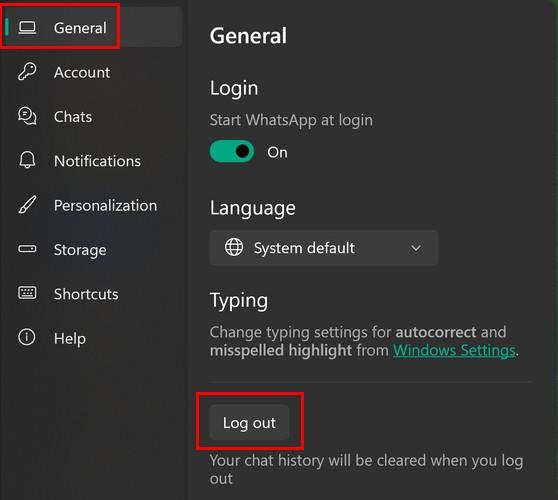
Můžete se odhlásit z WhatsApp Web na Androidu?
Odhlášení z WhatsApp jako na webu WhatsApp je nyní nemožné. Jediný způsob, jak se „odhlásit“ z WhatsApp, je smazat naše data v aplikaci, a až budete chtít aplikaci znovu používat, budete ji muset nastavit jako při první instalaci aplikace.
Pokud to chcete udělat, měli byste si před odstraněním všeho zálohovat své informace . Tímto způsobem, když se znovu přihlásíte, můžete pokračovat tam, kde jste skončili.
Chcete-li vytvořit zálohu svých chatů WhatsApp, otevřete WhatsApp a klepněte na tři tečky vpravo nahoře. Přejděte do Nastavení > Chaty > Záloha chatu . Nahoře uvidíte, kdy byla provedena poslední záloha. Pokud chcete novější zálohu, klepněte na tlačítko Zálohovat. Jak dlouho to bude trvat, bude záviset na tom, kolik je potřeba zálohovat.
Po dokončení procesu zálohování můžete svá data WhatsApp smazat. Chcete-li svá data WhatsApp smazat, přejděte do aplikace Nastavení Androidu a Aplikace a oznámení > WhatsApp > Úložiště > Vymazat úložiště nebo Vymazat data . To je vše, co musíte udělat, abyste se odhlásili z WhatsApp.
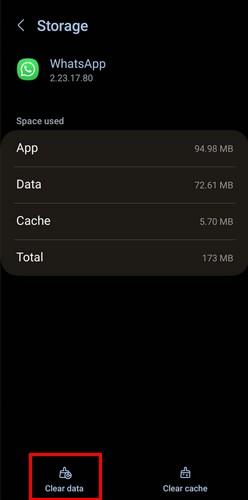
Zobrazí se varovná zpráva informující o tom, že data, jako jsou soubory, nastavení, databáze a další data aplikací, budou vymazána. Klepněte na OK.
Až příště otevřete WhatsApp, uvidíte, že jste odhlášeni. Budete si muset vybrat jazyk, udělit nějaká oprávnění atd. Aplikaci můžete také odinstalovat, ale to je pracnější, protože k její přeinstalaci budete potřebovat nějaké další kroky. Vzhledem k tomu, že jste si své chaty zálohovali, než jste vše smazali, můžete si všechny chaty znovu stáhnout v procesu nastavení.
Další čtení
Žádná aplikace nebude vždy fungovat tak, jak má, včetně WhatsApp. Takže, když máte problémy s QR kódem a chcete vědět, jak opravit, že WhatsApp Web QR kód nefunguje, zde je několik tipů, které je třeba dodržovat. Věděli jste, že je možné se přihlásit do WhatsApp na více zařízeních ? Pokud chcete tuto funkci vyzkoušet, postupujte podle následujících kroků. A konečně, pokud máte potíže s přehráváním zvukových poznámek WhatsApp , zde je několik tipů, které můžete vyzkoušet.
Závěr
Odhlášení z WhatsApp Web je důležité, aby nikdo nesledoval vaše chaty. Pokud často používáte WhatsApp Web, můžete své zprávy udržet v soukromí tím, že budete vědět, jak se odhlásit. Pokud zapomenete a vypnete počítač, můžete se odhlásit pomocí telefonu Android. Můžete se tedy odhlásit, i když jste daleko od svého počítače.
Po rootnutí telefonu s Androidem máte plný přístup k systému a můžete spouštět mnoho typů aplikací, které vyžadují root přístup.
Tlačítka na vašem telefonu s Androidem neslouží jen k nastavení hlasitosti nebo probuzení obrazovky. S několika jednoduchými úpravami se z nich mohou stát zkratky pro rychlé pořízení fotografie, přeskakování skladeb, spouštění aplikací nebo dokonce aktivaci nouzových funkcí.
Pokud jste si v práci nechali notebook a musíte poslat šéfovi naléhavou zprávu, co byste měli dělat? Použijte svůj chytrý telefon. Ještě sofistikovanější je proměnit telefon v počítač pro snazší multitasking.
Android 16 má widgety pro zamykací obrazovku, které vám umožňují měnit zamykací obrazovku dle libosti, díky čemuž je zamykací obrazovka mnohem užitečnější.
Režim Obraz v obraze v systému Android vám pomůže zmenšit video a sledovat ho v režimu obraz v obraze, takže video budete moci sledovat v jiném rozhraní, abyste mohli dělat i jiné věci.
Úprava videí na Androidu bude snadná díky nejlepším aplikacím a softwaru pro úpravu videa, které uvádíme v tomto článku. Ujistěte se, že budete mít krásné, kouzelné a elegantní fotografie, které můžete sdílet s přáteli na Facebooku nebo Instagramu.
Android Debug Bridge (ADB) je výkonný a všestranný nástroj, který vám umožňuje dělat mnoho věcí, jako je vyhledávání protokolů, instalace a odinstalace aplikací, přenos souborů, rootování a flashování vlastních ROM, vytváření záloh zařízení.
S aplikacemi s automatickým klikáním. Při hraní her, používání aplikací nebo úkolů dostupných na zařízení nebudete muset dělat mnoho.
I když neexistuje žádné magické řešení, malé změny ve způsobu nabíjení, používání a skladování zařízení mohou výrazně zpomalit opotřebení baterie.
Telefon, který si mnoho lidí v současnosti oblíbilo, je OnePlus 13, protože kromě špičkového hardwaru disponuje také funkcí, která existuje již desítky let: infračerveným senzorem (IR Blaster).







